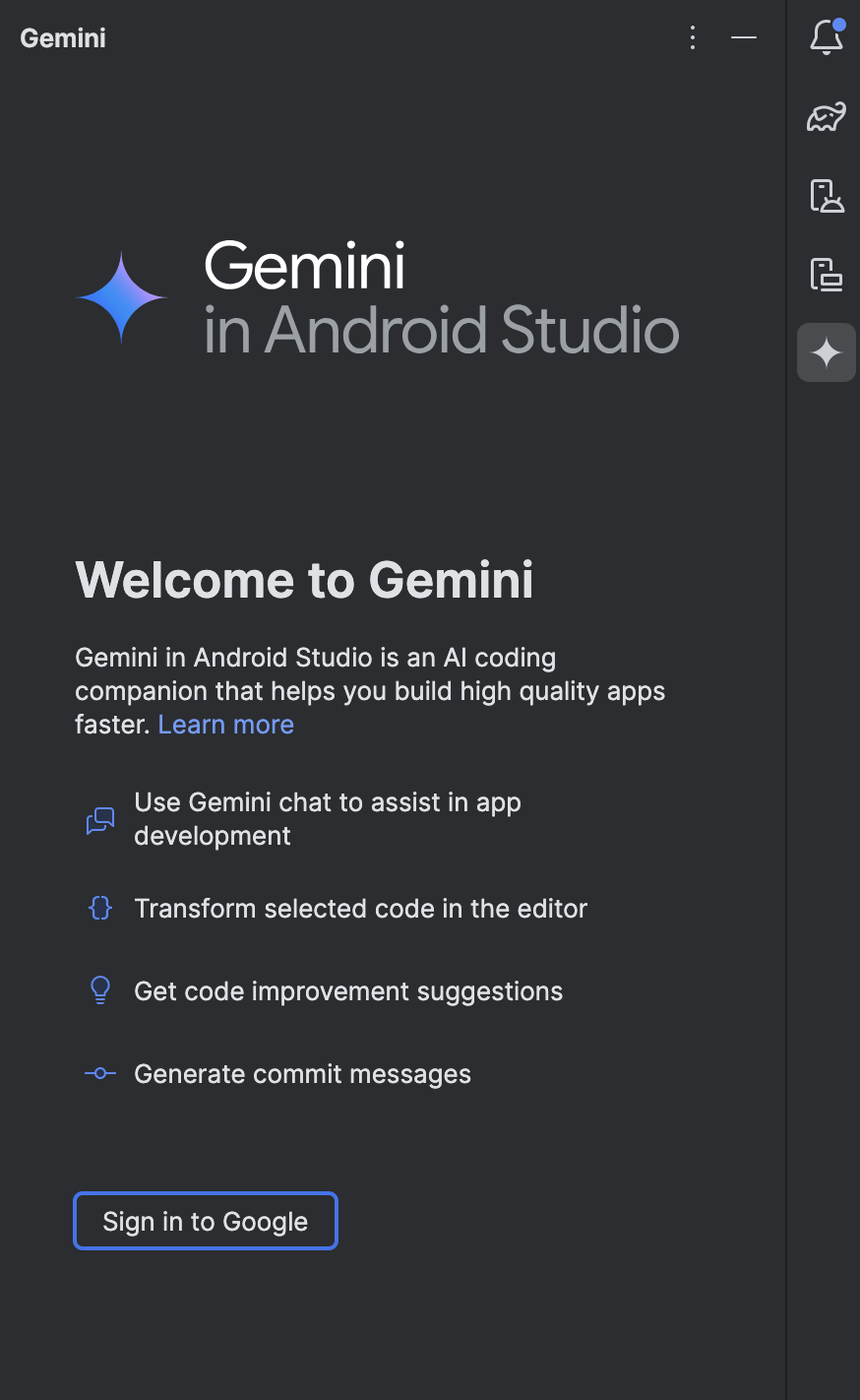
So verwenden Sie Gemini in Android Studio:
- Android Studio herunterladen Einige Funktionen befinden sich noch in der Entwicklung und sind nur über Studio Labs oder eine Vorabversion von Android Studio verfügbar. Unter Funktionen finden Sie Informationen dazu, welche Version von Android Studio Sie für die gewünschten Funktionen benötigen.
- Um Gemini zu starten, öffnen Sie ein Android Studio-Projekt oder erstellen Sie ein neues und klicken Sie auf Gemini
 .
Alternativ können Sie auf View > Tool Windows > Gemini (Ansicht > Toolfenster > Gemini) klicken.
.
Alternativ können Sie auf View > Tool Windows > Gemini (Ansicht > Toolfenster > Gemini) klicken. - Melden Sie sich in Ihrem Google-Konto an, wenn Sie dazu aufgefordert werden, sofern Sie noch nicht angemeldet sind.
- Schließen Sie das Onboarding ab.
- Wählen Sie Gemini für Einzelpersonen aus, wenn Sie die Möglichkeit haben, eine Produktstufe auszuwählen.
- Die besten Ergebnisse erzielen Sie, wenn Sie Alle Gemini-Funktionen verwenden auswählen, um die Weitergabe von Projektkontext zu ermöglichen. Standardmäßig gilt diese Einstellung für alle Projekte, für die Sie Gemini verwenden. Wenn Sie die Einstellung aktualisieren oder die Konfiguration der Kontextfreigabe auf Projektbasis anfordern möchten, rufen Sie die Gemini-Einstellungen auf.
Nachdem Sie diese Schritte ausgeführt haben, wird das Chatfeld angezeigt und Sie können Gemini verwenden. Sie können jederzeit schnell prüfen, ob Gemini aktiviert ist, indem Sie auf das Gemini-Symbol unten in der Studio IDE klicken:
- Wenn Gemini aktiviert ist, sollte Gemini: Aktiv
 angezeigt werden.
angezeigt werden. - Wenn Gemini deaktiviert ist, höchstwahrscheinlich, weil Sie abgemeldet sind, sollte Gemini: Inaktiv
 angezeigt werden.
angezeigt werden.
Sie können auch auf das Symbol klicken, um direkt zu den Gemini-Einstellungen zu gelangen.
Nächste Schritte
- Best Practices für die Verwendung von Gemini
- In den Leitfäden finden Sie weitere Informationen zu den Funktionen von Gemini.
- In der Prompt-Galerie finden Sie Inspiration dafür, was Sie Gemini fragen können.

